电脑重装win10
- 分类:Win10 教程 回答于: 2022年09月16日 10:05:00
最近有很多小伙伴咨询小编,说自己的电脑系统老旧想重装win10系统,但是又不知道该如何操作,其实电脑重装win10是非常简单的,下面编就跟大家分享下电脑如何重装win10的方法。
工具/原料:
系统版本:win10专业版
品牌型号:戴尔 灵越15
软件版本:咔咔装机 v3.1.329.319
方法/步骤:
方法一:利用装机软件进行系统重装
借助咔咔装机一键重装系统软件可以轻松重装win10系统,具体步骤操作如下:
1、百度搜索下载咔咔装机软件,安装好后选择在线重装。
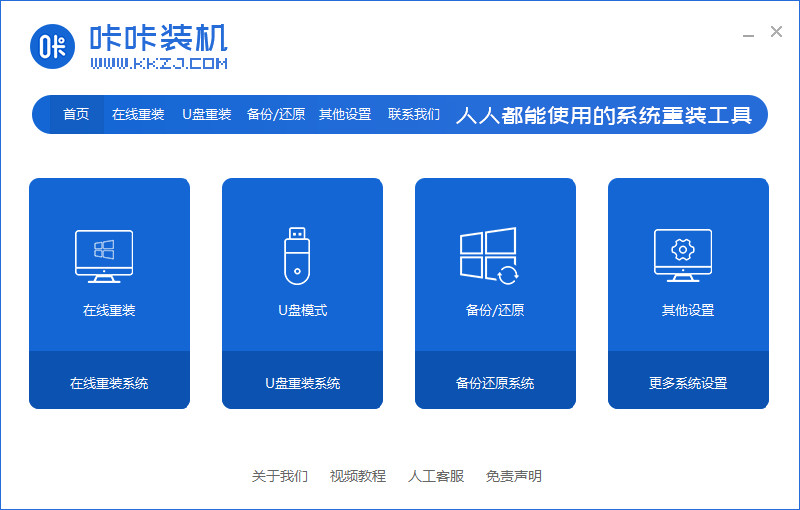
2、选择要安装的win10系统,点击下一步。
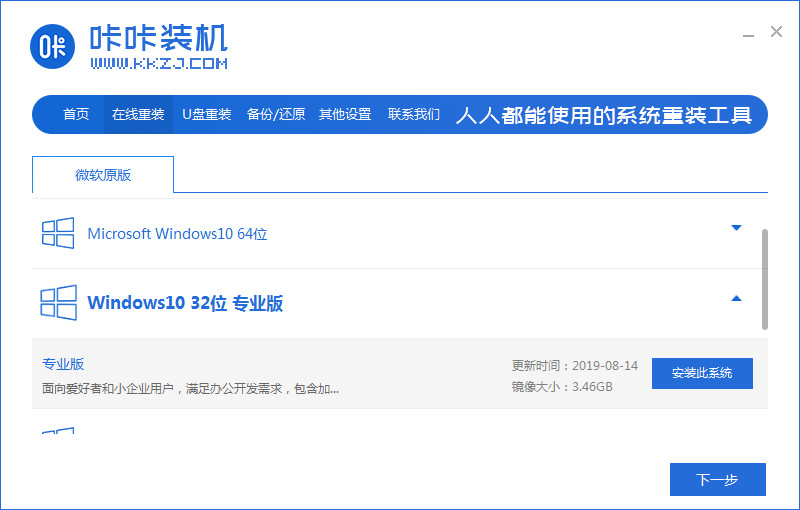
3、等待系统自动下载镜像、软件以及设备驱动,此步不需要任何操作。
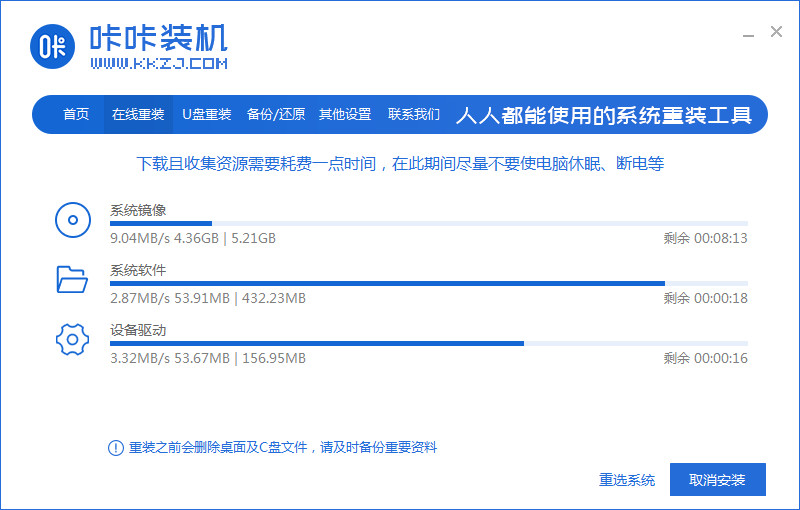
4、系统下载好软件后会自动进入环境部署,提示部署完毕后,我们点击立即重启。
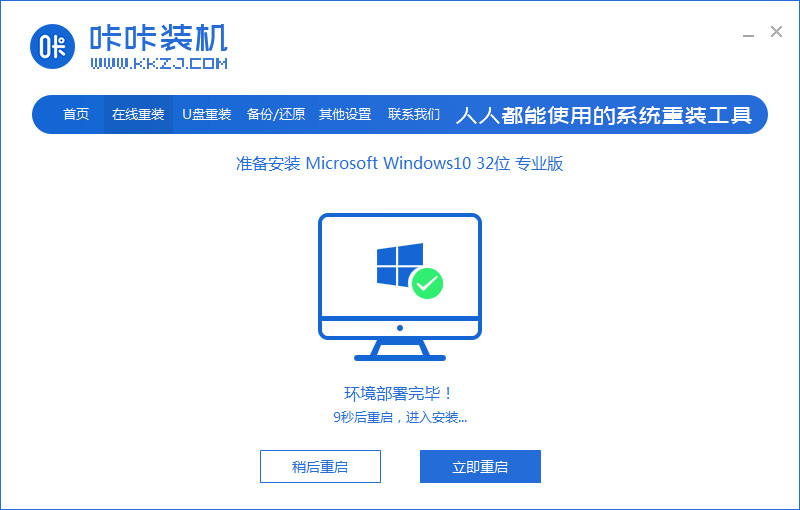
5、进入到启动管理器页面后,将光标移到第二项,点击回车。
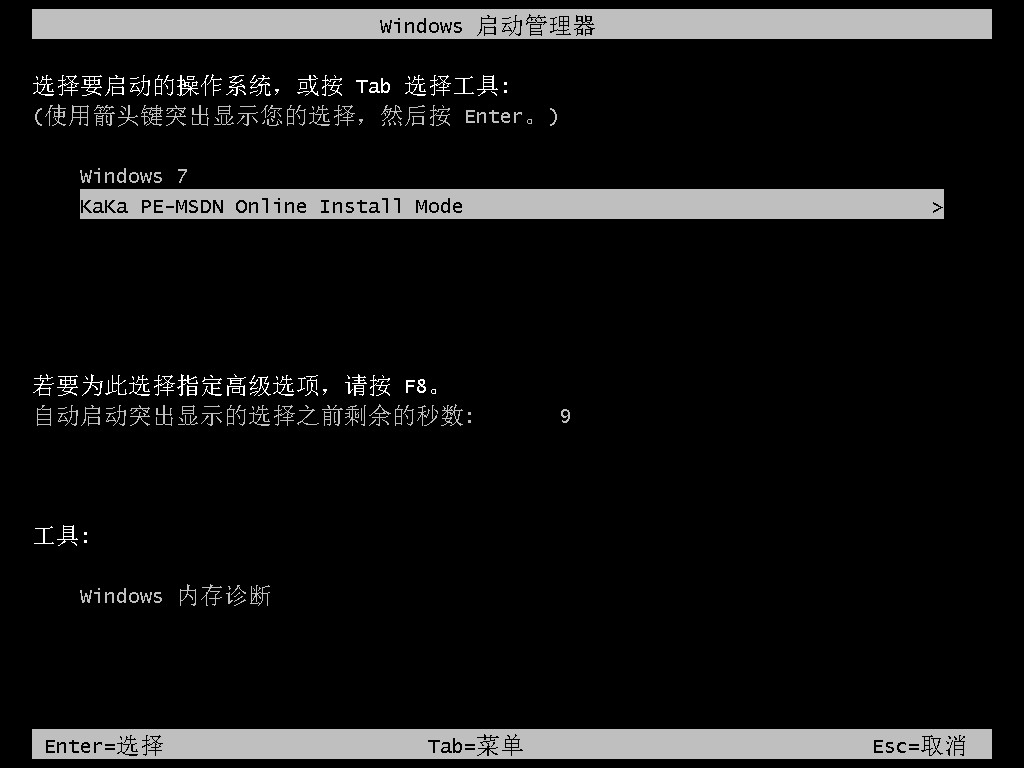
6、等待系统自动安装,出现引导修复工具的页面时,在C盘前打勾,然后点击确定。


7、提示安装完成后,点击立即重启。

8、重启结束后,进入到win10系统桌面,重装完成。
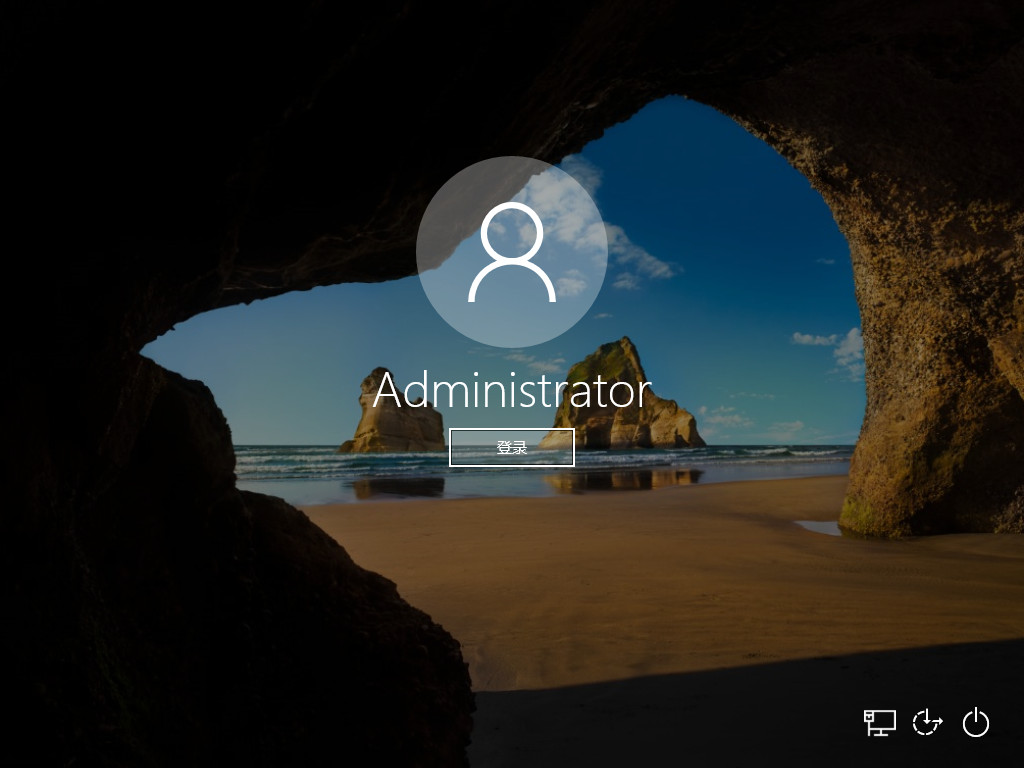

总结:
首先下载咔咔装机软件,安装好后选择在线重装,选择win10系统,点击下一步。
等待系统自动下载镜像、软件以及设备驱动,待提示部署完毕后,点击立即重启。
进入到启动管理器页面后,将光标移到第二项,点击回车。
等待系统自动安装,出现引导修复工具的页面时,在C盘前打勾,然后点击确定。
提示安装完成后,点击立即重启,进入到win10系统桌面,重装完成。
 有用
26
有用
26


 小白系统
小白系统


 1000
1000 1000
1000 1000
1000 1000
1000 1000
1000 1000
1000 1000
1000 1000
1000 1000
1000 1000
1000猜您喜欢
- win10系统打印机提示无法打印似乎未安..2021/04/08
- win10系统重装不了怎么回事2022/06/27
- win10镜像安装教程2022/10/09
- win10系统c盘满了怎么清理2022/04/04
- 电脑系统还原win10如何设置2021/05/25
- win10如何跳过管理员权限安装软件..2021/04/07
相关推荐
- 小白系统怎么激活win102022/10/07
- 解答win10怎么彻底关闭自动更新..2018/12/17
- 如何重装电脑系统win10教程2022/06/10
- 小编教你windows10使用技巧2018/12/29
- 电脑win10怎样激活2022/12/01
- 电脑重装系统win10的教程步骤..2021/11/25

















